
Instagram(インスタグラム)のミュート機能とは?やり方や解除方法も解説
Instagram(インスタグラム)を利用していると、「投稿は見たくないけれど、フォローを外すほどではない」と感じる場面があるのではないでしょうか。
仕事関係や友人との関係性を保ちながら、自分のタイムライン上だけ表示を非表示にしたいと考える人も少ないと思います。
そんなときに役立つのが「ミュート機能」ですが、具体的にどんなことができるのか、ブロックなど他の機能とどう違うのか、いまいち分かりづらいと感じる方も多いでしょう。
本記事では、ミュートの基本的な仕組みから、設定・解除方法、ブロックやアカウント制限との違い、さらにミュートが相手にバレるのかなどの疑問まで解説します。ミュート機能の使い方に迷っている方は、ぜひ参考にしてみてください。
目次
Instagramのミュート機能とは?
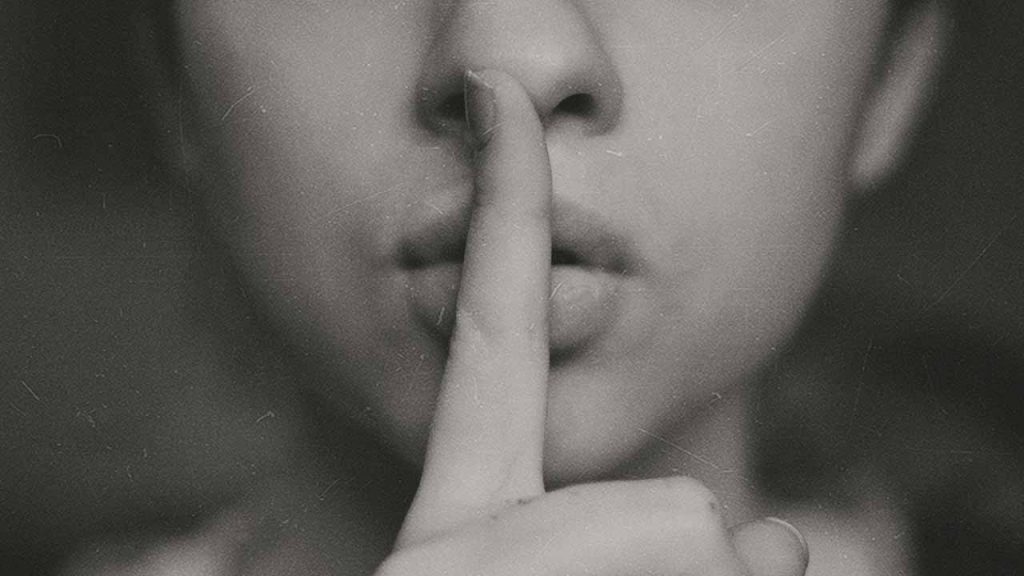
Instagramのミュート機能とは、フォローを解除せずに相手の投稿やストーリー、DM画面上に表示されるノートを非表示にできる機能です。対象となるのは自分がフォローしているユーザーに限られ、ミュートしてもフォロー関係や相手からのフォローは変わりません。
また、ミュートは相手に通知されない仕様のため、「見たくないけれどフォローは外したくない」場合にも配慮しながら活用することが可能です。
あわせて読みたい記事
Instagramのミュートを活用するタイミング
Instagramでミュートを活用するベストなタイミングは、「相手との関係を崩したくないけれど、投稿内容はあまり見たくない」と感じたときです。言いづらさや関係性への配慮が必要な相手と、適度な距離を保つ方法として活用されています。
ミュートは相手に通知されずに設定できるため、関係を保ちながら日々の情報量を調整したい場合におすすめです。
Instagramのミュート・ブロック・アカウント制限の違い

Instagramで設定できる「ミュート」「ブロック」「アカウント制限」の違いは、相手との接触をどこまで制限するかの機能差です。以下、違いをまとめた表です。
| ミュート | ブロック | アカウント制限 | |
|---|---|---|---|
| フォロー関係 | 維持 | 双方が解除 | 維持 |
| 投稿やストーリー表示 | 自分側のみ非表示 | 双方で非表示 | 表示される |
| ノート | 自分側のみ非表示 | 双方で非表示 | 表示されない |
| 相手への通知 | 通知されない | 通知されない | 通知されない |
ブロックは、相手とのフォロー関係そのものを遮断し、お互いのアカウントやコンテンツが一切見えなくする強い制限です。一方、アカウント制限はコメントの非表示やメッセージの非通知などを行いながら、相手の行動に一定の制限をかけつつ、気づかれないように距離を置ける機能です。
ミュートはブロックとアカウント制限の中間に位置し、タイムラインやストーリー、ノートの表示だけを控える機能です。フォロー関係を維持したまま、特定のコンテンツだけを静かに遠ざけられる点が特長です。
「完全に関係を断ちたいわけではないけれど、少し距離を置きたい」というときにはミュート、「迷惑行為を受けている」「一切見られたくない」などの場合にはブロックや制限が適しています。状況に応じて、それぞれの機能を使い分けてみましょう。
Instagramで投稿やストーリーをミュートにするやり方

Instagramで投稿やストーリーをミュートにするやり方は以下の3つの手順で完結します。
- 相手のプロフィールで「フォロー中」をタップ
- 「ミュート」をタップ
- ミュートにする機能をオン
それでは詳しく解説します。
やり方①:相手のプロフィールで「フォロー中」をタップ
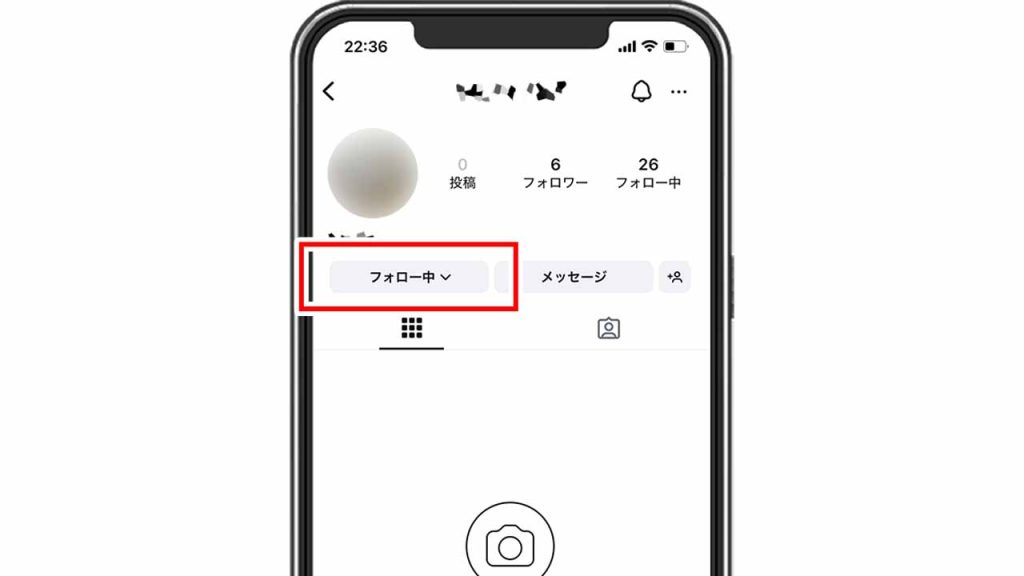
まずは、ミュートしたい相手のプロフィールを開いたら「フォロー中」をタップします。
やり方②:「ミュート」をタップ
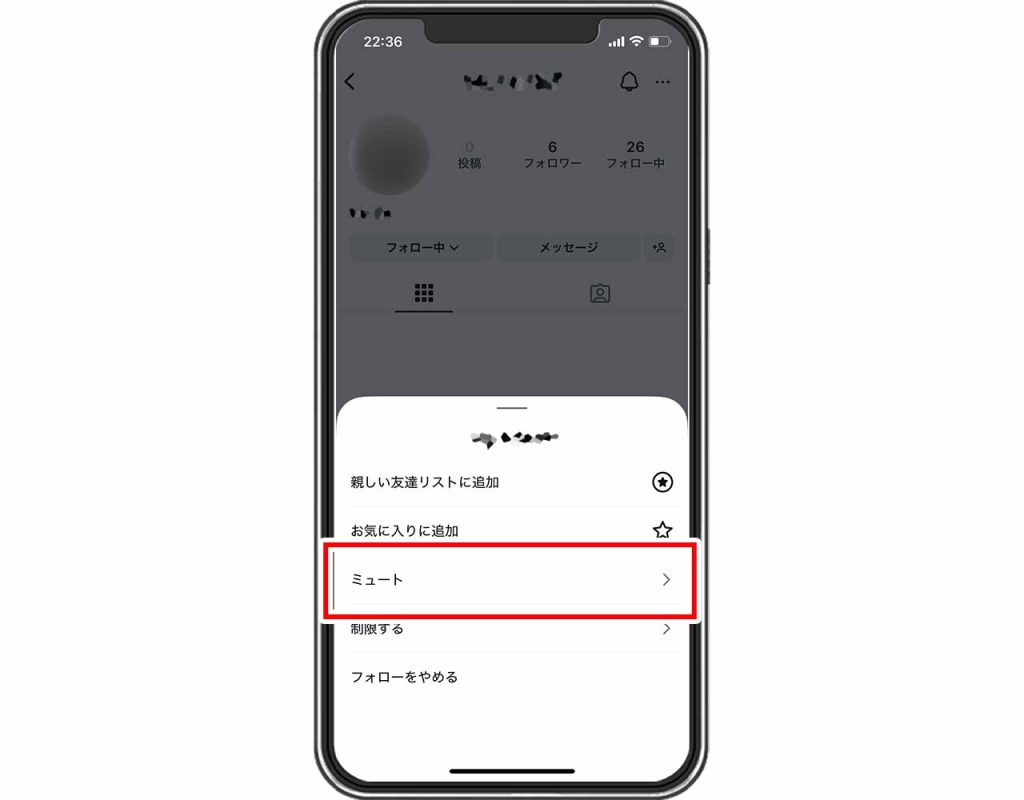
プロフィール画面の「フォロー中」ボタンをタップするとメニューが表示されたら「ミュート」を選びます。
やり方③:ミュートにする機能をオン
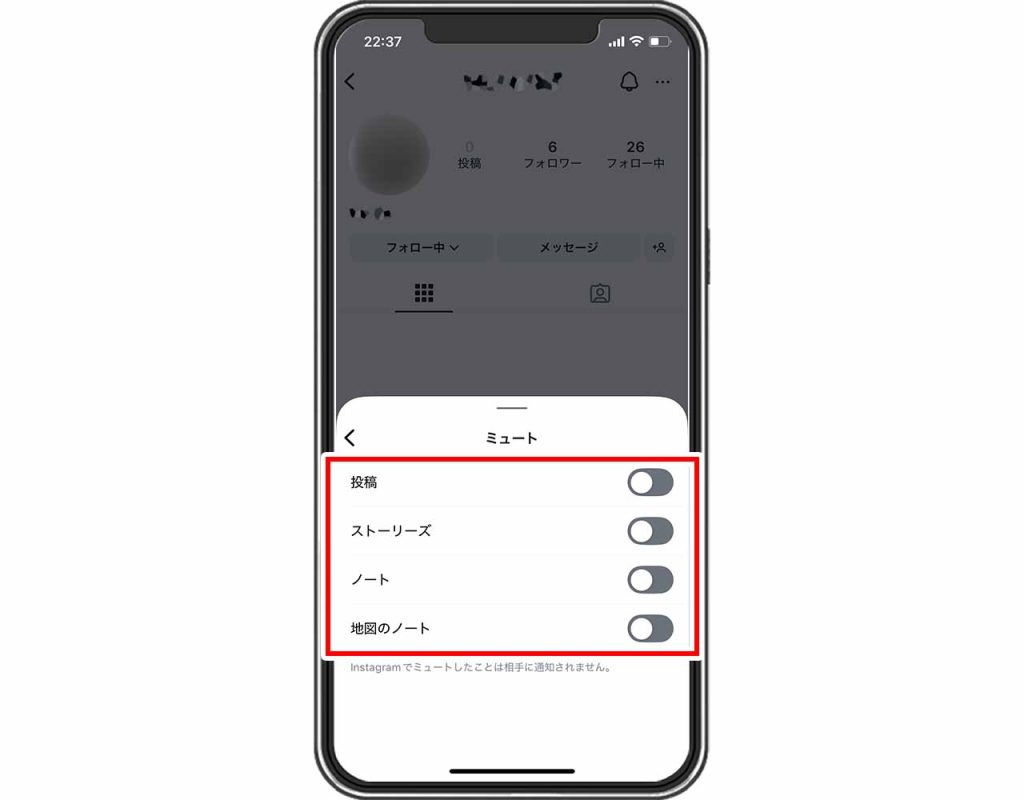
表示されたメニューで「投稿」や「ストーリーズ」などのスイッチをオンにすれば、ミュートの設定が完了です。
Instagramでノートをミュートにするやり方
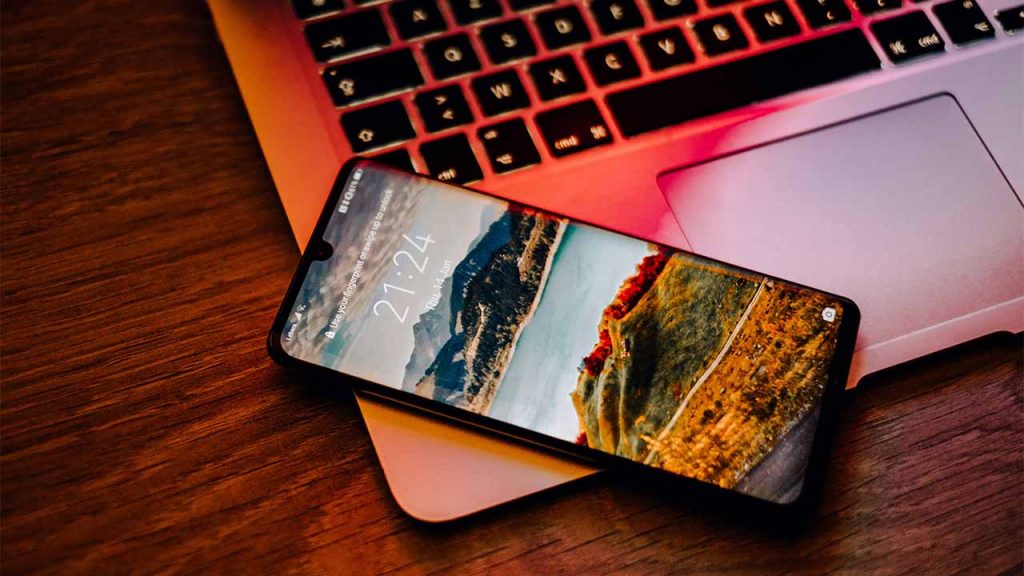
DM画面に表示されるノートも、投稿やストーリーと同様にミュート設定が可能です。相手に通知されることなく、気になる表示を非表示にできます。やり方はシンプルで、以下の手順で設定できます。
- DM画面を開く
- ミュートにする相手のアイコンを長押し
- 「ノートをミュート」をタップ
それでは詳しく解説します。
やり方①:DM画面を開く
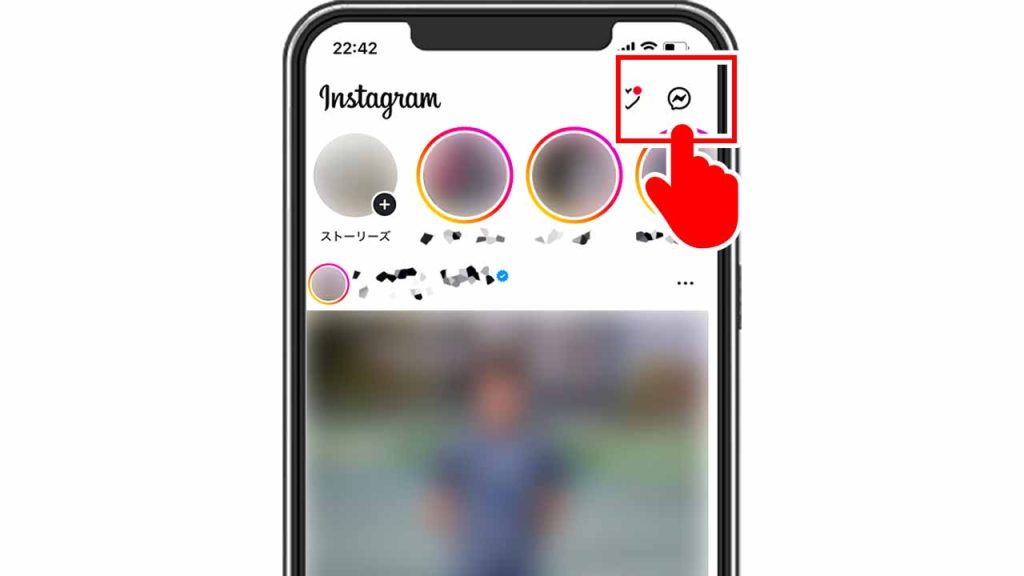
まずはInstagramのメッセージ機能(DM)を開きます。ノートをミュートしたい相手とのスレッド一覧を確認しましょう。
やり方②:ミュートにする相手のアイコンを長押し
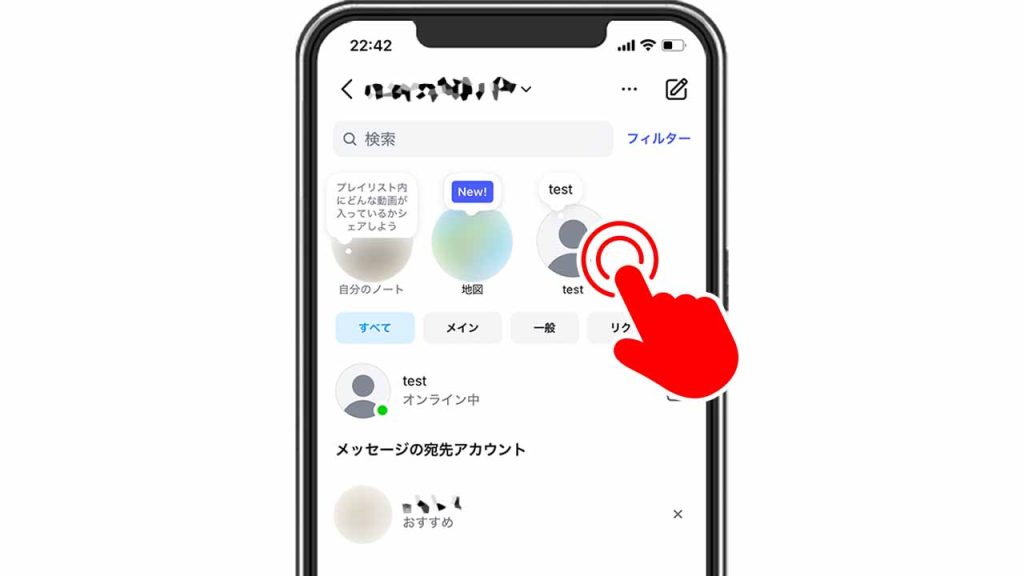
対象のユーザーアイコンを長押しすると、ミュート設定などが表示されるポップアップが現れます。
やり方③:「ノートをミュート」をタップ
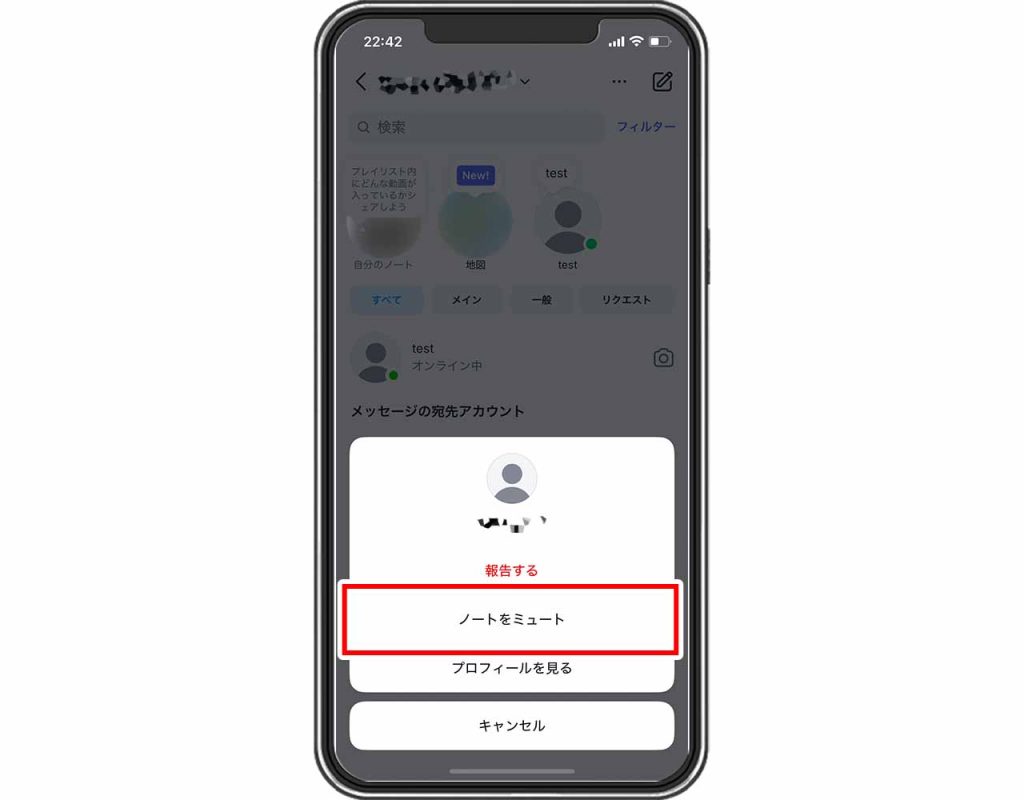
表示されたメニューの中から「ノートをミュート」を選択すると、今後そのユーザーのノートは表示されなくなります。
Instagramのミュートの解除方法

「やっぱり相手の投稿をまた見たい」「状況が落ち着いたので表示を戻したい」と感じた時には、ミュートを解除すればすぐに元の状態に戻せます。
設定の流れはミュート時とほぼ同じで、操作はとてもシンプルです。以下の3ステップを踏めば、相手の投稿やストーリーが再び表示されるようになります。
- 「フォロー中」をタップ
- 「ミュート」をタップ
- スイッチをオフにして完了
それでは詳しく解説します。
解除方法①:「フォロー中」をタップ
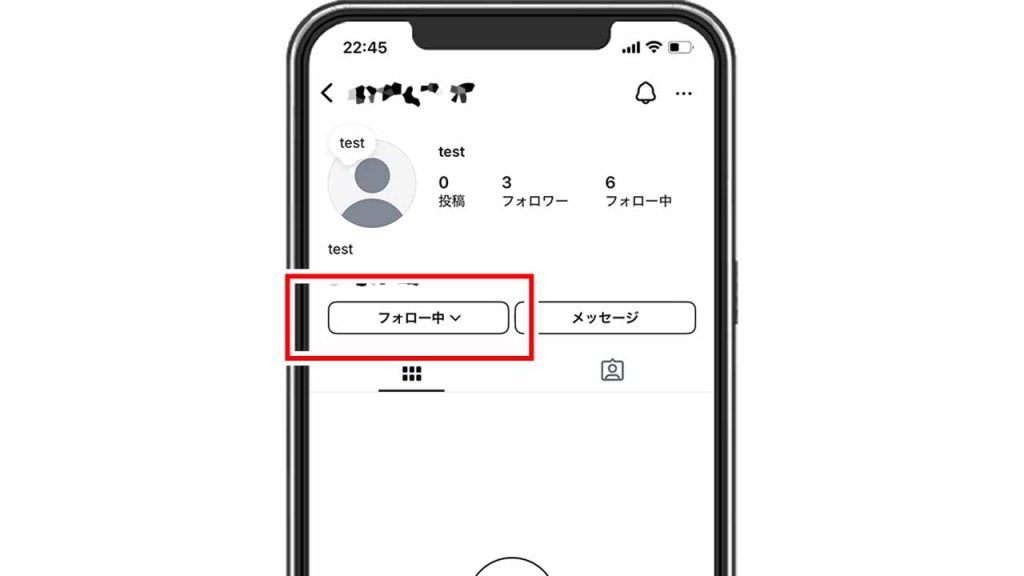
ミュートを解除したい相手のプロフィールを開き「フォロー中」をタップします。プロフィールは検索やフォロー一覧からアクセスできます。
解除方法②:「ミュート」をタップ
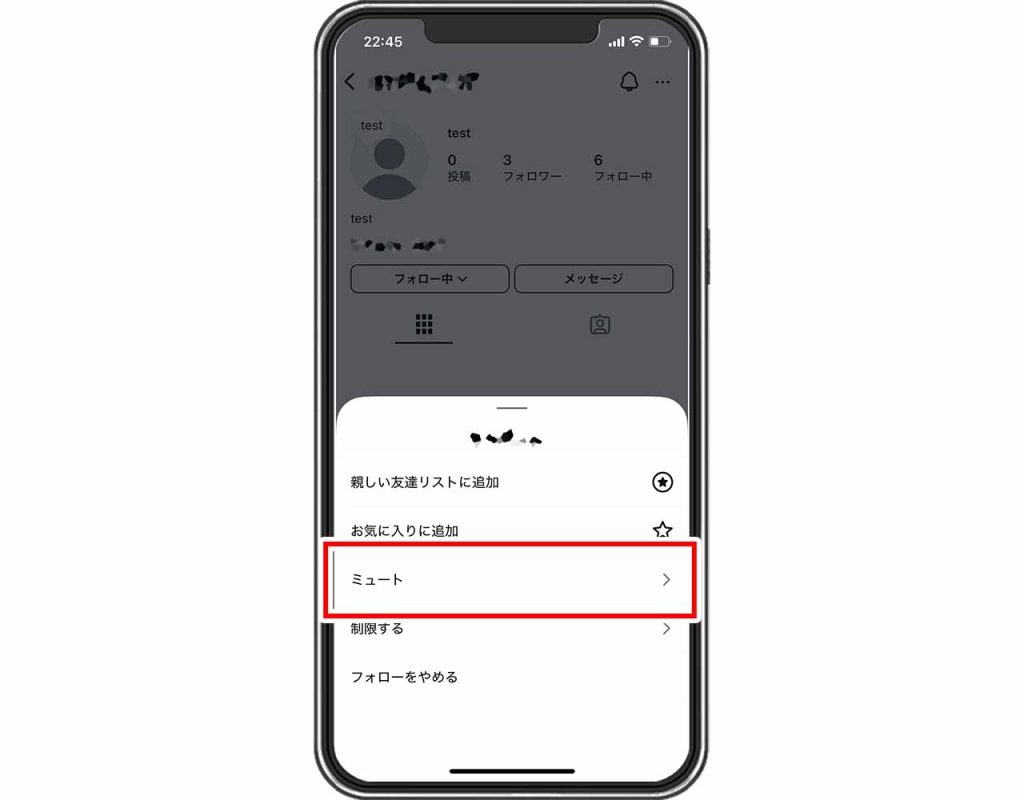
「フォロー中」ボタンをタップしてメニューを開き、「ミュート」の項目を選びましょう。
解除方法③:スイッチをオフにして完了
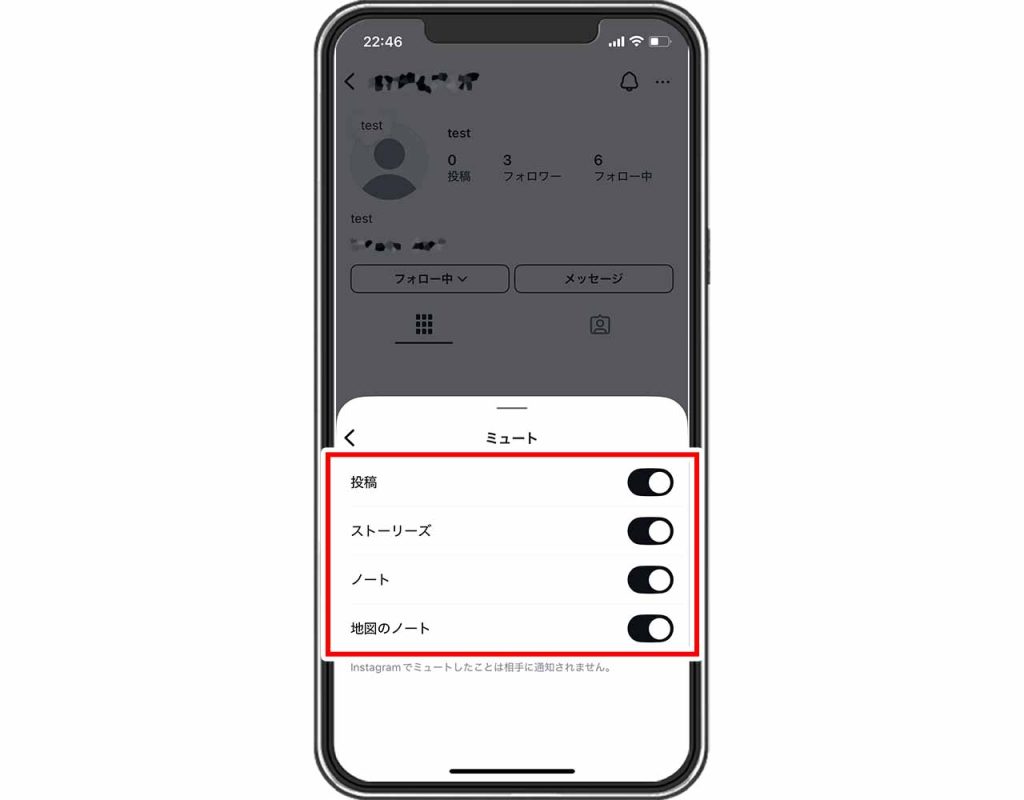
表示された設定画面で「投稿」や「ストーリーズ」のスイッチをオフにすると、ミュートが解除され、表示が再開されます。
Instagramのミュートにしているアカウントの確認方法
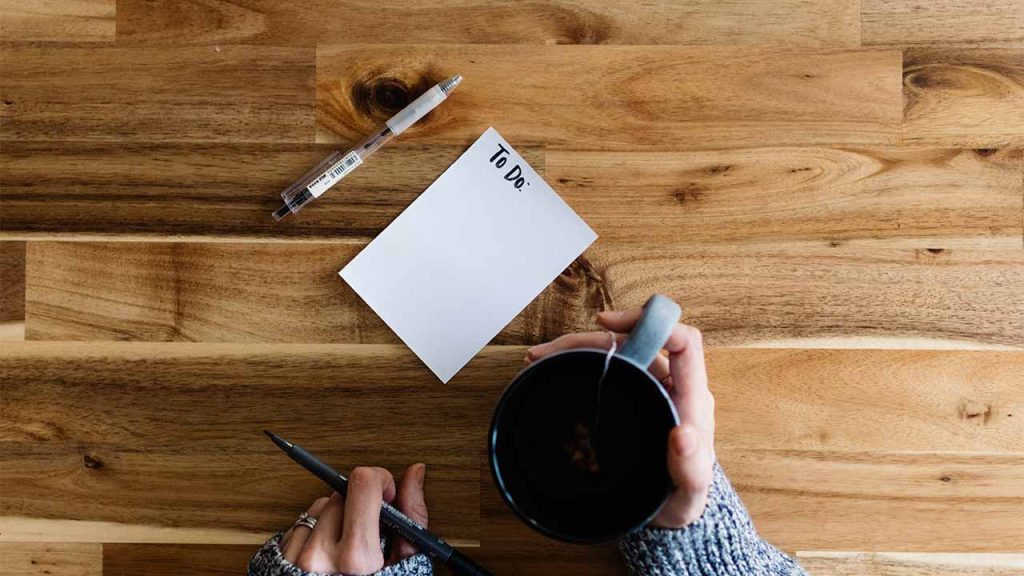
「誰をミュートにしたのか忘れてしまった」というときでも、Instagramにはミュート中のアカウントを一覧で確認できる機能があります。表示の有無を見直したいときや、誤ってミュートしていないかを確認したいときにも便利です。
- プロフィールのメニューをタップ
- 「ミュート済みのアカウント」をタップ
それでは詳しく解説します。
確認方法①:プロフィールのメニューをタップ
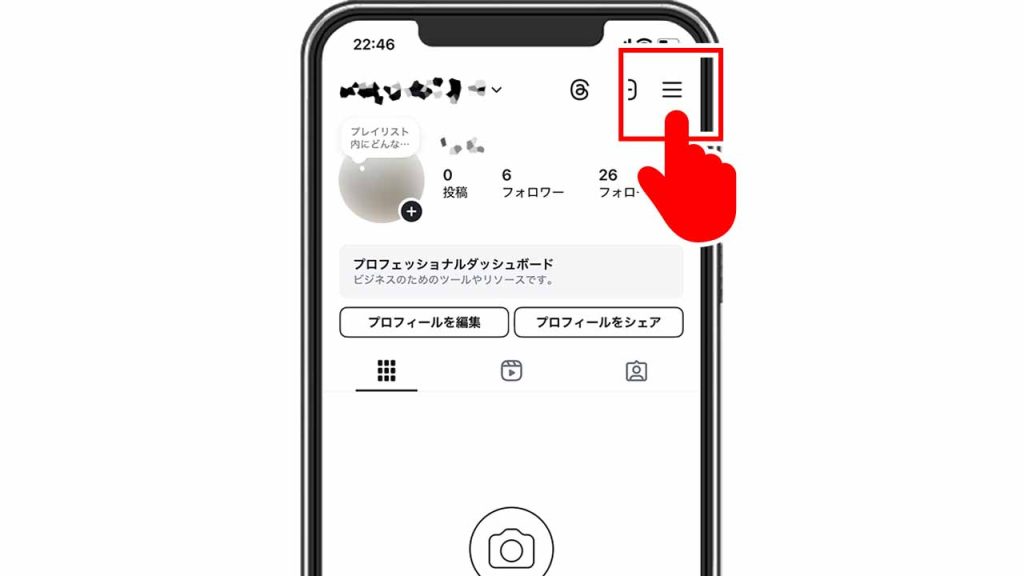
Instagramの自分のプロフィール画面を開き、右上の三本線(≡)メニューをタップします。
確認方法②:「ミュート済みのアカウント」をタップ
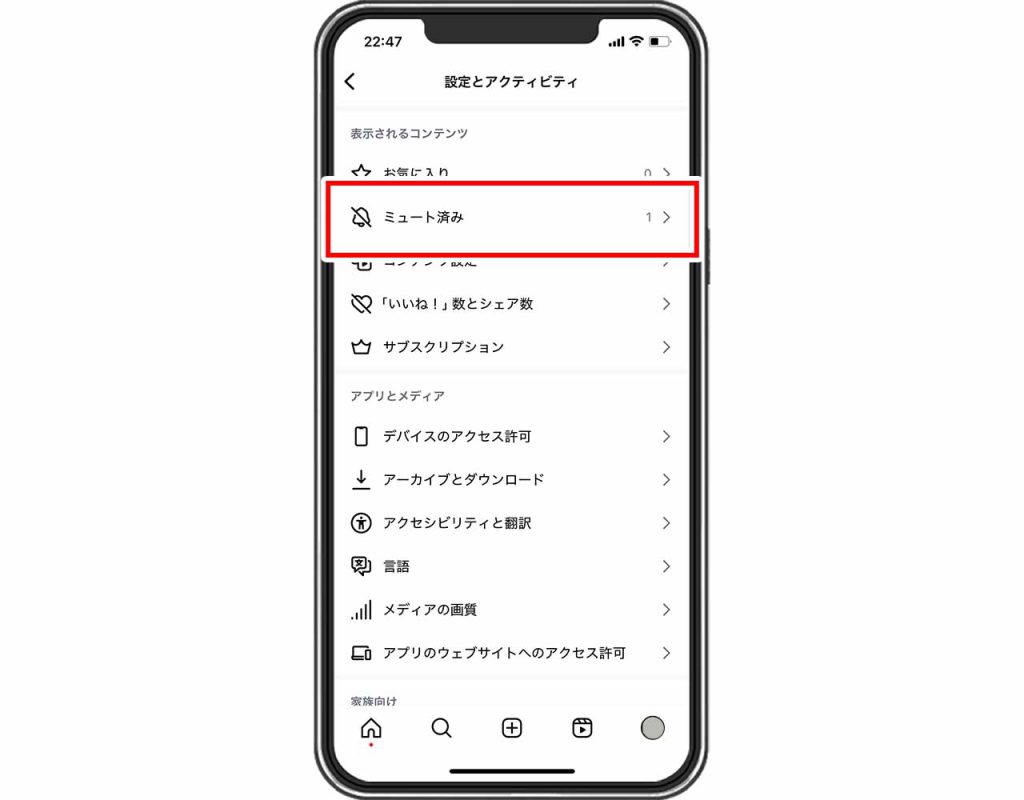
設定項目の中にある「ミュート済みのアカウント」をタップすると、現在ミュートしているユーザーの一覧が表示されます。
Instagramのミュートは相手にバレる?
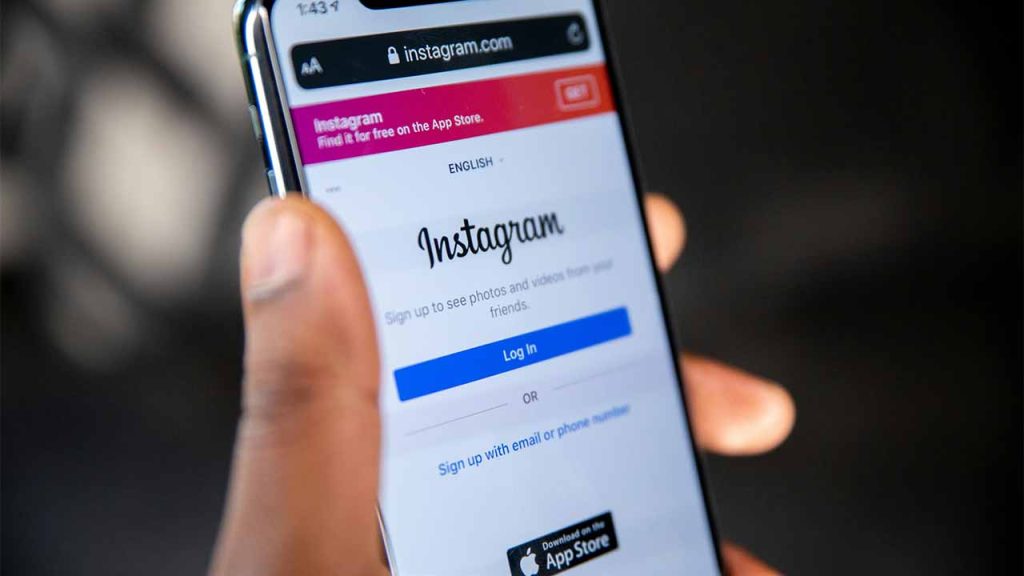
Instagramで相手をミュートにしても、通知されたり相手に伝わったりすることは一切ありません。ミュートの設定は自分の画面上の表示を調整する機能のため、フォロー関係やDMのやり取りには影響が出ない仕様です。
ブロックのように関係を断つものではないため、日常的な関係を穏やかに保つには有効です。無理をせず、自分のSNS環境を整える手段のひとつとして、ミュートはもっと気軽に使ってよい機能だといえるでしょう。
Instagramのミュート機能を活用して快適に楽しもう
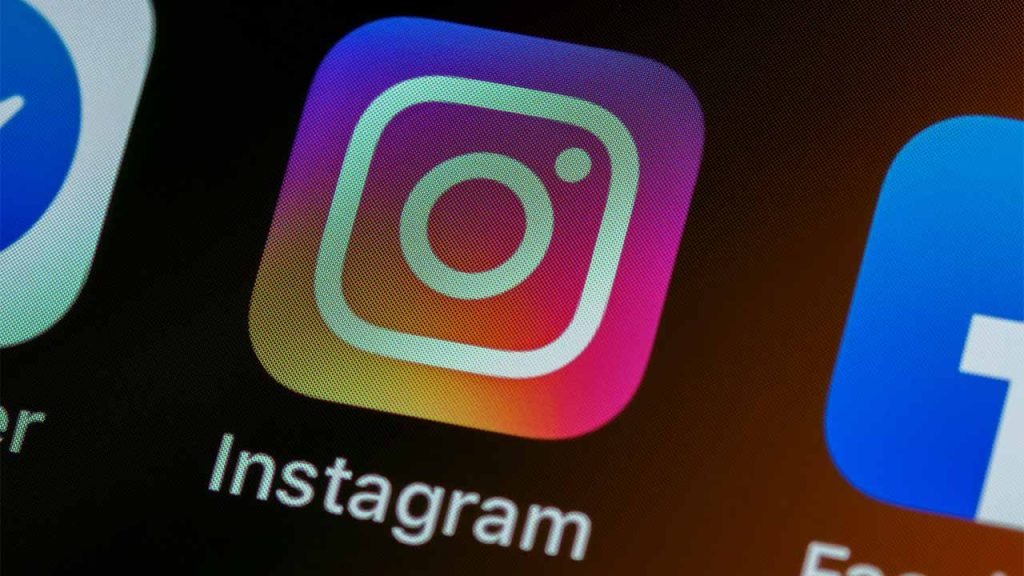
Instagramのミュート機能は、フォロー関係を保ったまま投稿やストーリー、DM画面に表示されるノートを非表示にできる機能です。
投稿を目にすることがストレスになっている場合や、距離を置きたい相手がいるときに、表示を整えられる点がメリットです。
本記事で紹介した設定方法や他機能との違いや仕組みを参考に、必要に応じて活用してみてください。
あわせて読みたい記事
-
NO.1/4
ARTICLE2025/05/09
Instagram(インスタグラム)のオンライン中とは?表示を消す方法や非表示のメリット・デメリットを解説
-
NO.2/4
ARTICLE2025/03/03
Instagram(インスタグラム)のDM背景の変え方を解説!変更できない原因や注意点も紹介
-
NO.3/4
ARTICLE2024/11/08
【LINEプロフィール】Instagram(インスタグラム)リンクを貼る方法を解説!削除方法や注意点とは?
-
NO.4/4
ARTICLE2023/09/29
Instagram(インスタグラム)のシャドウバンとは?原因や確認方法、制限期間などを解説
RANKING ランキング
- WEEKLY
- MONTHLY
UPDATE 更新情報
- ALL
- ARTICLE
- MOVIE
- FEATURE
- DOCUMENT
